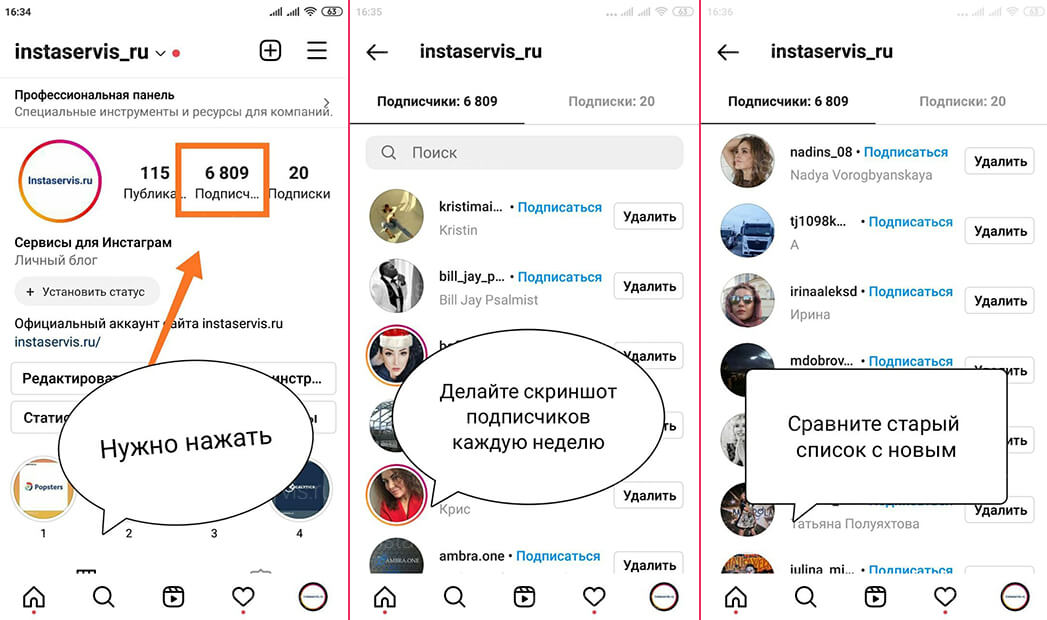Содержание
Как очистить историю поиска в Instagram
22.01.2022
Человек существо любопытное и случается так, что поиск информации в Сети заводит нас в такие закоулки, о которых бы никому не следовало бы знать. Это касается и поиска в Instagram, который сохраняет каждый поисковый запрос вашего аккаунта и порой не мешало бы их почистить.
Сегодня мы расскажем вам как очистить историю поиска в Instagram на мобильном устройстве и удалить историю поиска на компьютере.
Как очистить историю поиска в Instagram на смартфоне или планшете
1. Для начала запустите приложение Instagram на своем устройстве, а затем коснитесь значка своего профиля в правом нижнем углу главного экрана приложения.
2. На странице профиля в правом верхнем углу нажмите на кнопку меню в виде гамбургера (три горизонтальные линии).
3. В открывшемся меню выберите пункт «Настройки».
4. На открывшейся странице «Настройки» нажмите на «Безопасность».
5. Попав в раздел «Безопасность», если вы используете телефон Android, коснитесь параметра «История поиска». Если вы используете iPhone, нажмите «Очистить историю поиска».
Instagram откроет вашу страницу истории поиска. Чтобы удалить эту историю, в верхней части страницы нажмите «Очистить все». Кроме того, коснувшись значка х напротив каждой записи истории вы можете удалять их по одной.
Как удалить историю поиска Instagram на компьютере
На настольном компьютере или ноутбуке, таком как Windows, Mac, Linux или Chromebook чтобы очистить историю поиска используйте веб-сайт Instagram
1. Откройте веб-браузер на своем компьютере и запустите сайт Instagram. На сайте войдите в свою учетную запись.
2. В правом верхнем углу Instagram щелкните на значок своего профиля и выберите пункт «Профиль».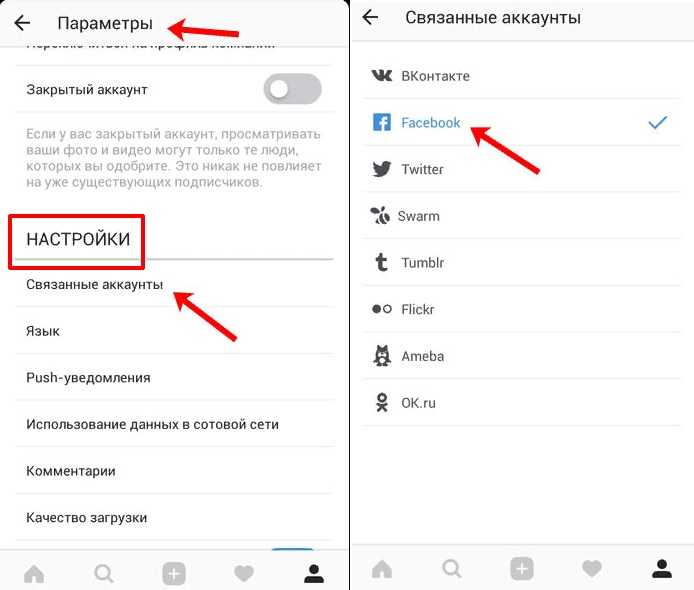
3. В открывшемся меню профиля нажмите на кнопку вызова меню настроек.
4. На странице настроек выберите раздел «Конфиденциальность и безопасность».
6. На панели справа в разделе «Данные аккаунта» нажмите «Просмотреть данные аккаунта».
7. В разделе «Активность учетной записи» в разделе «История поиска» нажмите «Показать все»
8. В окне с вашей историей поиска нажмите на «Очистить историю поиска»
Всё, вы теперь можете быть спокойны — никто больше не сможет узнать, что вы искали в Инстаграм.
Похожие материалы:
- Как удалить предустановленные приложения на смартфоне не подключая его к другим устройствам и без Root
- Как улучшить работу Android смартфона с помощью скрытого меню «Для разработчиков». Пять полезных опций
- Как отправить сообщение через WhatsApp, не сохраняя номер получателя в контактах (Обновлено: еще два способа)
- Как скрыть фотографии с отдельными людьми или животными или сделанные в определенные дни в воспоминаниях Google Фото
- Лайфхаки.
 5 маленьких хитростей, которые упростят набор текста на Android устройствах (и бонус для владельцев телевизионных приставок)
5 маленьких хитростей, которые упростят набор текста на Android устройствах (и бонус для владельцев телевизионных приставок)
Теги:
- инструкция
- советы и подсказки
Свежие материалы:
Xiaomi Pad 6 и Pad 6 Pro. Мощный процессор, качественный дисплей с частотой обновления 144 Гц, до 12 ГБ оперативной памяти и быстрая зарядка
Aldocube X Pad. Недорогой 11-дюймовый планшет с процессором Dimensity 900, 2K дисплеем и Android 13 на борту
HTC Wildfire E2 Play – новый смартфон начального уровня с процессором UNISOC T606 на борту
ASUS ROG Phone 7 и ROG Phone 7 Ultimate. Смартфоны для геймеров с AMOLED экраном имеющим частоту обновления 165 Гц, процессором Snapdragon 8 Gen 2 и мощным аккумулятором поддерживающим зарядку 65 Вт за €999 и выше
ZTE Axon Pad. Android планшет с процессором Snapdragon 8+ Gen 1, 12-дюймовым дисплеем высокого разрешения имеющим частоту обновления 120 Гц и быстрой зарядкой
Realme Narzo N55: смартфон с процессором Helio G88, 64-Мп камерой, аккумулятором 5000 мАч и быстрой зарядкой 33 Вт за 134 доллара США
Blackview Oscal Pad 13.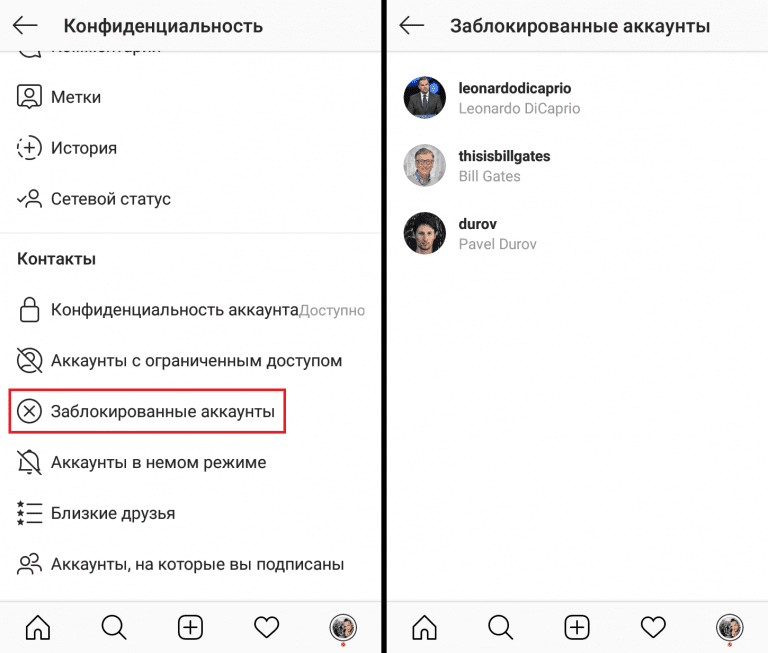 Мировая премьера 10-дюймового Android планшета с 14 ГБ оперативной памяти, процессором Unisoc T606 и стилусом
Мировая премьера 10-дюймового Android планшета с 14 ГБ оперативной памяти, процессором Unisoc T606 и стилусом
Vivo Y100A: AMOLED экран с частотой 90 Гц, процессор Snapdragon 695 и камера с оптическим стабилизатором
Как полностью очистить историю поиска в Инстаграме навсегда
На данный момент приложение социальной сети «Instagram» занимает одно из самых лидирующих мест в смартфонах почти у каждого человека.
На первый взгляд оно кажется несложным, но имеет множество своих нюансов, что вызывает некоторые затруднения.
Бывает так, что не всегда находится тот или иной профиль в Инстаграме или хэштег, и приходится удалять историю поиска, чтобы не запутаться.
Но возникает вопрос: как это сделать? В данной статье будет максимально подробно и пошагово объяснено, как очистить поиск в Инстаграме, используя приложение или браузер.
Очистить поиск в инстаграме совершенно легко, главное, запомнить ход определённых действий.
- Для начала необходимо зайти в свой профиль.
 Используйте планшет или смартфон с мобильным приложением, поскольку компьютерная версия «Инстаграма» не позволяет видеть данные истории поиска и тем более очистить. На экране смартфона высветится новостная лента или просто обзор фотографий людей, на которых вы подписаны, но не в этом делоУвидев ленту, нужно нажать на кнопку «профиль» в нижнем правом углу экрана.
Используйте планшет или смартфон с мобильным приложением, поскольку компьютерная версия «Инстаграма» не позволяет видеть данные истории поиска и тем более очистить. На экране смартфона высветится новостная лента или просто обзор фотографий людей, на которых вы подписаны, но не в этом делоУвидев ленту, нужно нажать на кнопку «профиль» в нижнем правом углу экрана.
ШАГ №1
Перейдя на профиль, вы увидите свой основной аккаунт (фото, кол-во публикаций, кол-во подписок и подписчиков). Затем следует перейти в «Настройки» (обозначены вверху справа тремя близрасположенными маленькими квадратиками).
И помните, что менять настройки и удалить историю поиска вы сможете только в собственном профиле, к настройкам и истории поиска чужого аккаунта вы не сможете иметь доступ.
ШАГ №2
- Итак, вышли в «Настройки». Пролистывая вниз, вы увидите несколько разделов, обратите внимание на раздел «Аккаунт». Там вы увидите 8 подразделов, и один из них будет тот, который нам нужен.
 Как вы уже догадались, он называется «История поиска».
Как вы уже догадались, он называется «История поиска».
ШАГ №3
- И, наконец, самый последний момент. Заходите в «историю», там вы увидите действие «Очистить историю поиска» с пояснением, список запросов по какому поиску будет удалён (аккаунтов, мест, хэштегов). Нажимайте на действие, после этого выплывет окошко с подтверждением. Если вы решились, то, соответственно, ваш вариант: «Да, подтверждаю». В том случае, если вы передумали, то всегда можете отменить ваше действие.
ШАГ №4 (ЗАКЛЮЧИТЕЛЬНЫЙ)
После этого история поиска очистится автоматически. Следуя этим простым действиям вы с лёгкостью сможете в течение одной минуты удалить историю поиска в приложении «Инстаграм».
Это был способ удалить историю поиска в мобильном приложении. В том случае, если у вас нет возможности скачать приложение, а историю поиска нужно срочно удалить, не беспокойтесь, так как историю поиска можно удалить и зайдя в аккаунт Инстаграма через браузер.
Удаление истории через компьютер (браузер)
На самом деле, всё то же самое. Однако, при входе в «Настройки» могут возникнуть некоторые вопросы и трудности. Чтобы их избежать, вновь будут показаны пошаговые инструкции.
- Зайдите в профиль. Вы так же увидите ленту, но, зная, как переходить на свой главный профиль ( значок в правом нижнем углу), снова заметите число публикаций и подписчиков.
- Перейдите к «Настройкам». Вернее, в версии браузера они будут называться «Параметрами». В версии браузера они обозначены не «тремя точками» , а «колёсиком» и уже в левом углу вверху экрана.
Зайдя в «Настройки» , убедитесь, что версии приложения и браузера значительно разные. В нашем случае опять же нужен будет самый первый и основной раздел «Аккаунт». Здесь можно заметить новый подраздел – «Конфиденциальность и безопасность», он нам то и понадобится.
- После того, как вы зашли в этот подраздел, вам нужно будет пролистать до заголовка «Данные аккаунта», нажать действие «Посмотреть данные аккаунта».

Выбрав это действие, вверху вы увидите дату регистрации в сети, затем вам снова придётся немного пролистать до заголовка «История поиска», как раз-таки который мы ищем. Далее нажмите на действие «Показать все».
«Показать все» в этом случае и означает действие «очистить историю поиска».
- Вот и то, что нам нужно. Здесь последовательность та же: «очищаете историю», будет предложен выбор «Да» или «Отмена», вам остаётся сделать его и, подождав перезагрузки данной вкладки с профилем, ваша история будет полностью и безвозвратно удалена.
Если снова зайти в историю поиска после удаления через браузер, то увидите примечание «В вашем аккаунте нет информации, подходящей под эту категорию». Это точный указатель на то, что восстановить прежнюю историю поиска невозможно. Скачать youtube на андроид скачать видео вы можете с помощью спец. приложений.
Отныне вы знаете, как очистить историю поиска Инстаграм через браузер. Это ещё одно полезное знание, которое поможет вам максимально удобно и безопасно пользоваться популярной и любимой социальной сетью «Инстаграм».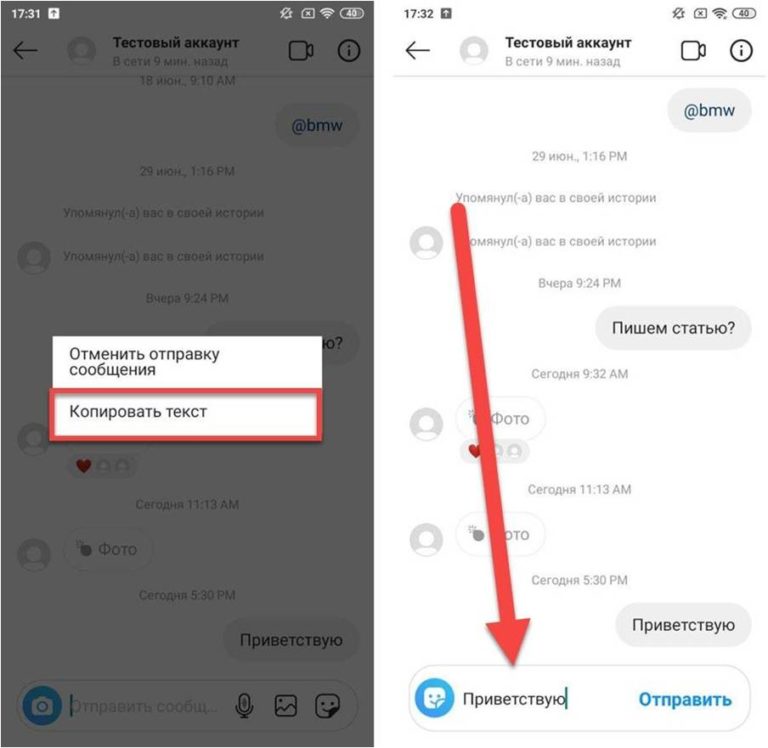 Как читать чужую переписку в whatsapp вы можете узнать у нас на сайте.
Как читать чужую переписку в whatsapp вы можете узнать у нас на сайте.
Как очистить историю поиска в Instagram
Думаю, я говорю от имени многих людей, имеющих аккаунты в Instagram, когда говорю, что мало что может вызвать у вас больше эмоций, чем когда кто-то неожиданно видит вашу историю поиска в Instagram.
Мой желудок сжимается, и мой разум начинает метаться, когда я пытаюсь вспомнить нескольких последних людей, за которыми я шпионил, пока скрывался в приложении.
Будь то кто-то, наклонившийся через ваше плечо, чтобы посмотреть, как вы ищете учетную запись Instagram, о которой вы оба только что говорили, или он одолжил ваш телефон, чтобы быстро найти профиль самостоятельно — первые несколько дескрипторов Instagram, которые появляются в строке поиска, в основном всегда стыдно.
Хотя у меня нет ответа, почему мы (вероятно) все такие, у меня есть ответ, как можно скрыть, что ты такой. Все, что вам нужно сделать, это уничтожить улики парой кликов.
Вот как можно очистить историю поиска в Instagram, выполнив несколько простых шагов как в приложении, так и на компьютере:
1. Перейдите в свой профиль Instagram
Основная область вашего профиля — это то место, куда вы хотите отправиться.
Кредит: Скриншот: Instagram
Первый шаг — щелкнуть значок своего профиля. Затем нажмите на три сгруппированных тире в правом углу вашей учетной записи Instagram.
2. Доступ к настройкам
Кнопка скрыта в меню настроек.
Фото: Скриншот: Instagram
Вы почти у цели.
Кредит: Скриншот: Instagram
Когда появится всплывающее меню, нажмите «Настройки». Затем найдите и коснитесь вкладки «Безопасность».
3. Очистите историю поиска в Instagram
Единственная кнопка, которая решает все ваши проблемы со слежкой и поиском ошибок.
Кредит: Скриншот: Instagram
Вы же не думали, что я покажу свою настоящую историю поиска, не так ли?
Кредит: Скриншот: Instagram
Ах, шаг, которого вы ждали, чтобы замолчать.
Когда вы окажетесь в разделе «Безопасность», нажмите «Очистить историю поиска» полностью внизу.
Это приведет вас ко всем вашим недавним поискам, после чего вы можете нажать «Очистить все» в правом углу.
Важно отметить, что очистка всей истории поиска может показаться немного подозрительной.
К счастью, у вас также есть возможность удалить определенные части вашей истории просмотров, также известные как самые неловкие поисковые запросы, индивидуально (ваш бывший, новый партнер вашего бывшего, коллеги вашего бывшего партнера и т. д.), нажав «x» рядом вместо этого на свои ручки в Instagram.
Если вы хотите удалить только определенные дескрипторы, нажмите «x».
Кредит: Скриншот: Instagram
Вы также можете сделать это, просто зайдя в инструмент поиска в приложении, чтобы избежать выполнения вышеупомянутых шагов. В нижней части инструмента поиска вы увидите раздел «Последние», в котором отображаются все ваши поисковые запросы. Вы можете нажать «x» рядом с каждым запросом, который вы хотите удалить.
Но, в зависимости от продолжительности вашей истории поиска, нажатие кнопки «Очистить все» может быть быстрее. Особенно, когда у вас есть всего несколько секунд, прежде чем кто-то может обнаружить доказательства вашей унизительной истории поиска.
4. Не забудьте также очистить данные поиска в веб-браузере Instagram
Конечно, ваша история поиска в Instagram отличается, если вы используете приложение в веб-браузере.
Чтобы удалить его в настольной версии, перейдите в «Настройки» и нажмите на фотографию своего профиля в правом верхнем углу.
Затем коснитесь значка «Настройки» и вкладки «Конфиденциальность и безопасность» в левом меню. Прокрутите вниз и нажмите «Данные учетной записи», а затем «Просмотреть данные учетной записи».
На вкладке «Активность учетной записи» вы увидите «Историю поиска» и опцию «Просмотреть все». Затем нажмите «Очистить историю поиска» и «Да, я уверен», чтобы удалить список дескрипторов Instagram. (Вы также можете просто удалить историю браузера, пока вы это делаете.)
(Вы также можете просто удалить историю браузера, пока вы это делаете.)
Хотя все эти шаги могут показаться запутанными на первый взгляд, я обещаю вам (из опыта), что вы все их запишите и запомните быстрее, чем друг или член семьи может сказать: «Привет, я воспользуюсь твоим телефоном, чтобы найти кого-нибудь в Instagram».
Вздохните с облегчением. Они ничего не найдут.
Эта история была опубликована в мае 2020 г. и обновлена в декабре 2021 г.
Как удалить предлагаемые поисковые запросы в Instagram для iPhone
- Вы можете очистить предлагаемые поисковые запросы в приложении Instagram для своего iPhone, чтобы обновить страницу поиска вашего приложения.
- Instagram пытается помочь вам в поиске, предлагая варианты поиска на основе тем и пользователей, которых вы искали в прошлом.
- Текущий набор предлагаемых поисков можно очистить, коснувшись окна закрытия справа от каждого из них, но при следующем поиске появятся новые.

- Вы также можете очистить недавнюю историю поиска в Instagram с помощью настроек.
- Посетите домашнюю страницу Business Insider, чтобы узнать больше.
Когда вы выполняете поиск в Instagram, приложение пытается помочь, предлагая варианты поиска.
Эти предложения основаны на учетных записях, на которые вы уже подписаны, других недавних поисковых запросах и темах, которые, по мнению Instagram, вас интересуют.
При желании вы можете удалить эти предложения.
Ознакомьтесь с продуктами, упомянутыми в этой статье:
iPhone XS (от 999 долларов США в Best Buy)
Как очистить предлагаемые поисковые запросы в Instagram
1. В приложении Instagram коснитесь значка поиска внизу экрана.
2. Коснитесь окна поиска в верхней части экрана. Вы должны увидеть подсказки для поиска между полем поиска и клавиатурой.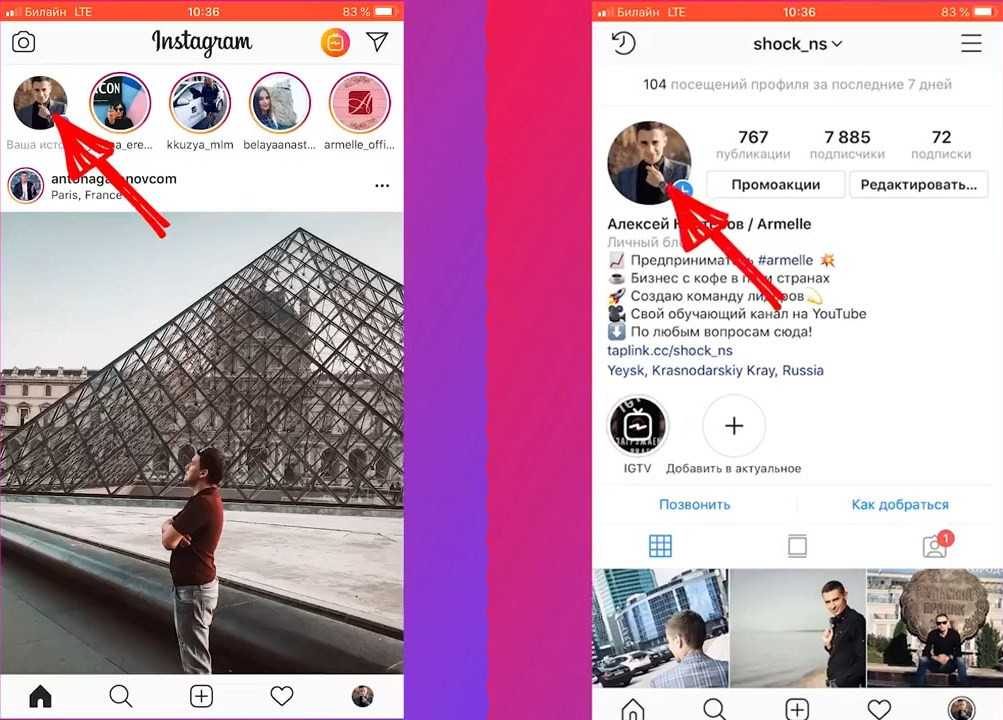
3. Для каждого предлагаемого поиска, который вы хотите очистить, нажмите «X» в правой части экрана. Предложение должно исчезнуть.
Вы можете удалить все предлагаемые поисковые запросы в Instagram, нажав кнопку «X».
Дэйв Джонсон/Business Insider
Вы можете удалить все предлагаемые поисковые запросы, но имейте в виду, что в следующий раз, когда вы начнете поиск, Instagram предложит новые поисковые предложения. Вы можете удалить любое количество предложений, но полностью отключить эту функцию нельзя.
Как очистить последние поисковые запросы в Instagram
1.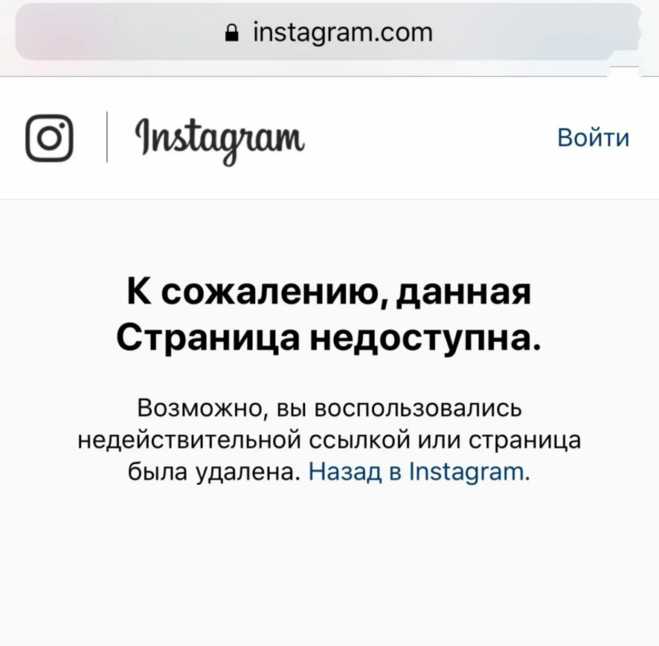 В приложении Instagram коснитесь значка своей учетной записи в правом нижнем углу экрана.
В приложении Instagram коснитесь значка своей учетной записи в правом нижнем углу экрана.
2. Проведите пальцем вверх по странице профиля влево или коснитесь трех горизонтальных линий в правом верхнем углу.
3. В нижней части боковой панели нажмите кнопку «Настройки».
Кнопка «Настройки» находится внизу экрана.
Дэйв Джонсон/Business Insider
4. Нажмите «Безопасность», а затем нажмите «Очистить историю поиска».
Вы можете удалить недавние поисковые запросы, очистив историю поиска.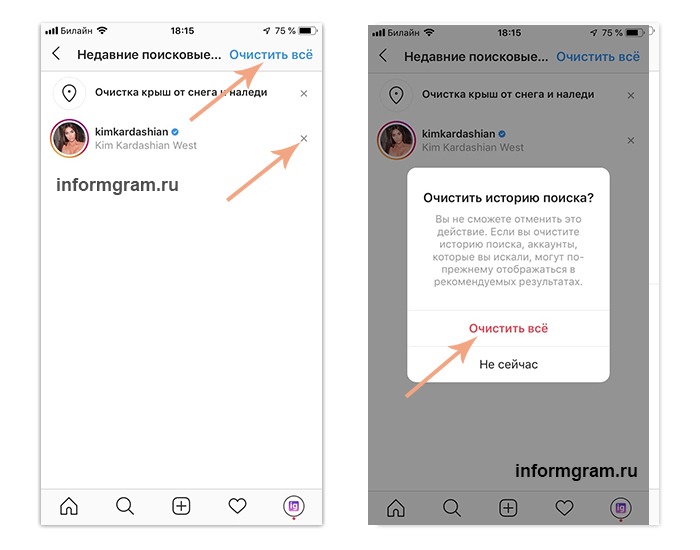
Дэйв Джонсон/Business Insider
5. На странице истории поиска подтвердите, что хотите сделать это, нажав «Очистить историю поиска».
Instagram удалит ваши текущие недавние поиски. Когда вы выполняете новые поиски, они впоследствии будут отображаться как недавние поиски; опять же, вы не можете полностью отключить эту функцию.
Как удалить свой аккаунт Instagram на iPhone или временно отключить его
Как отключить свой аккаунт Instagram от Facebook
Как удалить свою учетную запись Facebook в настольном браузере или мобильном приложении
Как удалить историю поиска Google в различных веб-браузерах
Дэйв Джонсон
Внештатный писатель
Дэйв Джонсон — журналист, пишущий о потребительских технологиях и о том, как индустрия трансформирует спекулятивный мир научной фантастики в современную реальную жизнь.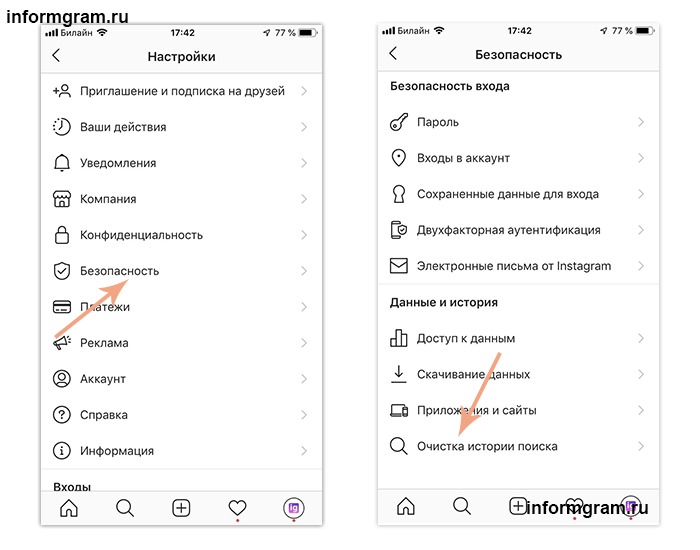

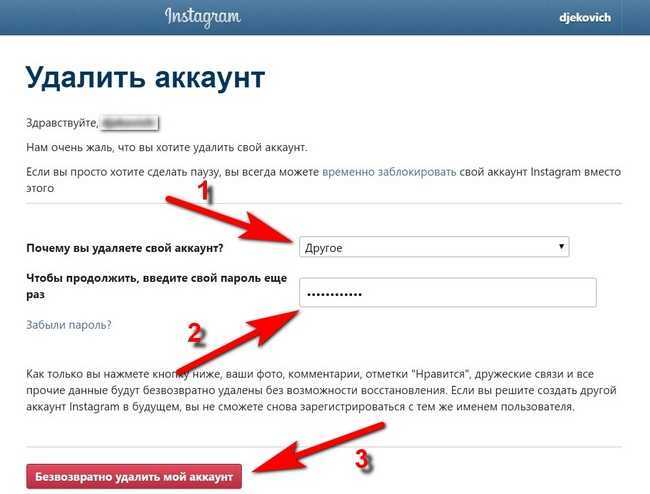 5 маленьких хитростей, которые упростят набор текста на Android устройствах (и бонус для владельцев телевизионных приставок)
5 маленьких хитростей, которые упростят набор текста на Android устройствах (и бонус для владельцев телевизионных приставок)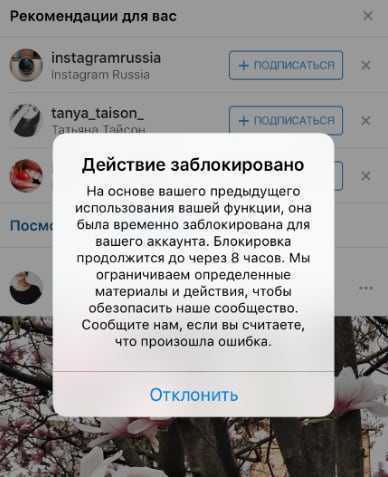 Используйте планшет или смартфон с мобильным приложением, поскольку компьютерная версия «Инстаграма» не позволяет видеть данные истории поиска и тем более очистить. На экране смартфона высветится новостная лента или просто обзор фотографий людей, на которых вы подписаны, но не в этом делоУвидев ленту, нужно нажать на кнопку «профиль» в нижнем правом углу экрана.
Используйте планшет или смартфон с мобильным приложением, поскольку компьютерная версия «Инстаграма» не позволяет видеть данные истории поиска и тем более очистить. На экране смартфона высветится новостная лента или просто обзор фотографий людей, на которых вы подписаны, но не в этом делоУвидев ленту, нужно нажать на кнопку «профиль» в нижнем правом углу экрана. Как вы уже догадались, он называется «История поиска».
Как вы уже догадались, он называется «История поиска».